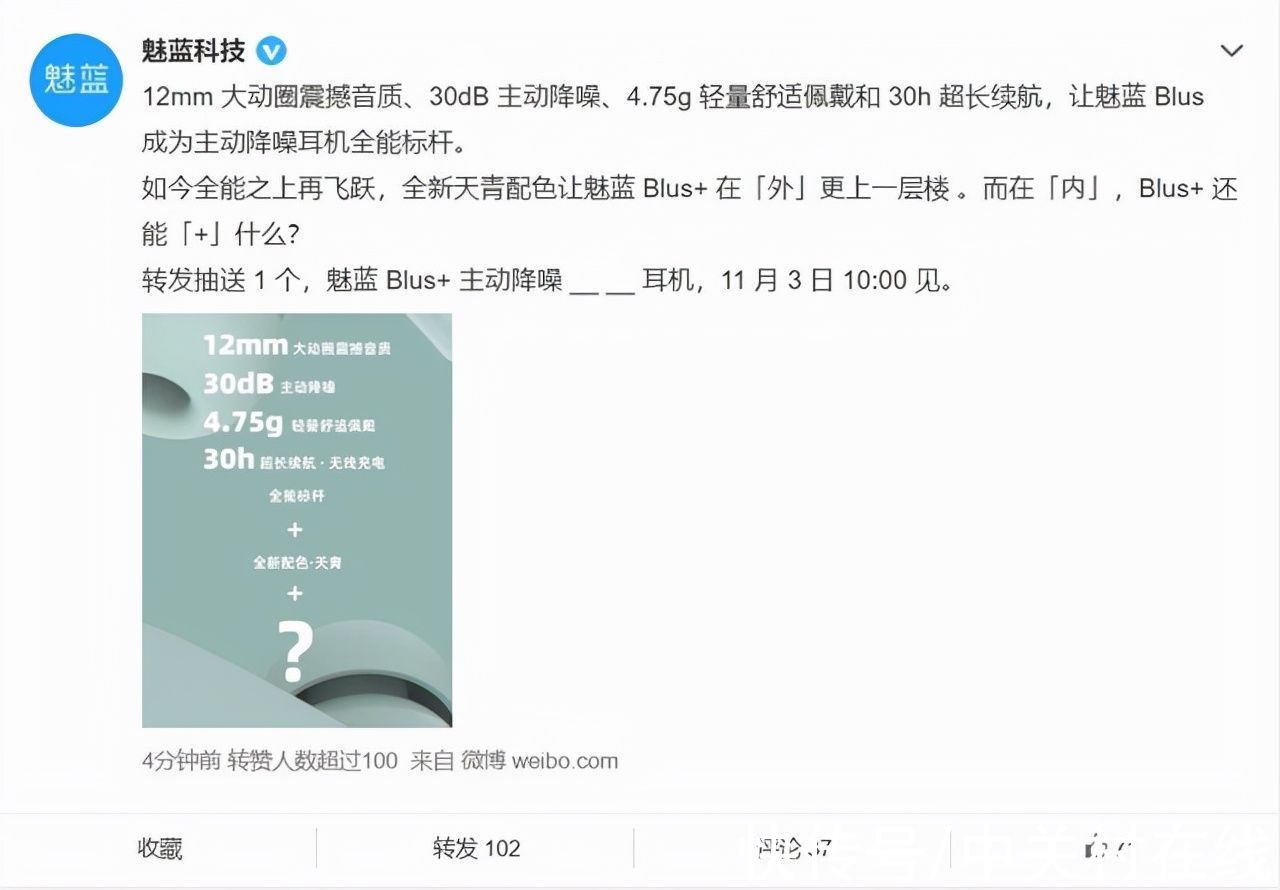Windows 7,中文名称视窗7,是由微软公司(Microsoft)开发的操作系统,内核版本号为Windows NT 6.1 。Windows 7可供家庭及商业工作环境:笔记本电脑 、平板电脑 、多媒体中心等使用 。和同为NT6成员的Windows Vista一脉相承,Windows 7继承了包括Aero风格等多项功能,并且在此基础上增添了些许功能 。电脑弹出提示Windows驱动器未就绪是什么原因?一是硬件,即内存方面有问题,二是系统的问题 。那么遇到Windows驱动器未就绪问题的时候怎么解决呢?很多用户都觉得很是棘手,下面,小编给大家分享Windows驱动器未就绪的解决经验 。
经常使用电脑的朋友都知道,电脑在经过长时间的使用之后,总会出现各种各样的问题,有用户遇到了“Windows驱动器未就绪”却,一脸蒙蔽,不知,如何是好 。难道要重装系统?NONONO,下面,小编给大家讲解Windows驱动器未就绪的处理技巧 。
Windows驱动器未就绪怎么办
右键点击桌面计算机图标 。

文章插图
系统图解详情-1
选择“管理”,打开计算机管理窗口 。

文章插图
电脑驱动器图解详情-2
在计算机管理窗口中,找到“设备管理器” 。
【驱动器未就绪,本文教您Windows驱动器未就绪怎样办】

文章插图
驱动器图解详情-3
点击“设备管理器” 。

文章插图
驱动器图解详情-4
在右边窗口中找到“软盘控制器” 。

文章插图
系统图解详情-5
右键单击“软盘控制器”下的“standard floppy disk controller” 。

文章插图
驱动器未就绪图解详情-6
选择“卸载” 。

文章插图
系统图解详情-7
关闭窗口,重启电脑完成设置 。

文章插图
驱动器未就绪图解详情-8
以上就是Windows驱动器未就绪的处理技巧 。
推荐阅读
- ie浏览器打开不了页面,本文教您ie浏览器页面打开不了怎样办
- cydia无法加载,本文教您cydia无法加载怎样处理
- 电脑安全模式怎样进,本文教您电脑安全模式怎样进入
- 22寸显示器最佳分辨率,本文教您22寸显示器最佳分辨率是多少
- 不是有效果的 win32 应用程序,本文教您处理winxp不是有效果的win32应用程序
- cda文件用啥打开,本文教您cda文件用啥打开
- dat文件如何打开,本文教您dat文件如何打开
- u盘格式化后数据恢复,本文教您u盘格式化后怎样恢复
- 电脑回收站不见了,本文教您电脑回收站不见了怎样办